Le conteneur Docker n'arrête pas de sortir
Dans Docker, vous pouvez appuyer sur "Ctrl+P+Q" pour faire sortir le conteneur sans vous arrêter ; si vous quittez le conteneur après être entré dans le conteneur Docker, le conteneur deviendra Quitté et "Ctrl+P+Q" quittera le conteneur et Le conteneur ne s'arrêtera pas.

L'environnement d'exploitation de ce tutoriel : système linux7.3, version docker-1.13.1, ordinateur Dell G3.
Comment le conteneur Docker peut-il ne pas arrêter de sortir
Si vous quittez le conteneur après être entré dans le conteneur Docker, le conteneur deviendra Exited Alors, comment sortir du conteneur pour que le conteneur ne se ferme pas ?
Si vous souhaitez quitter normalement sans fermer le conteneur, veuillez appuyer sur Ctrl+P+Q pour quitter le conteneur. C'est très important, n'oubliez pas !
L'exemple suivant consiste à quitter le conteneur sans le fermer
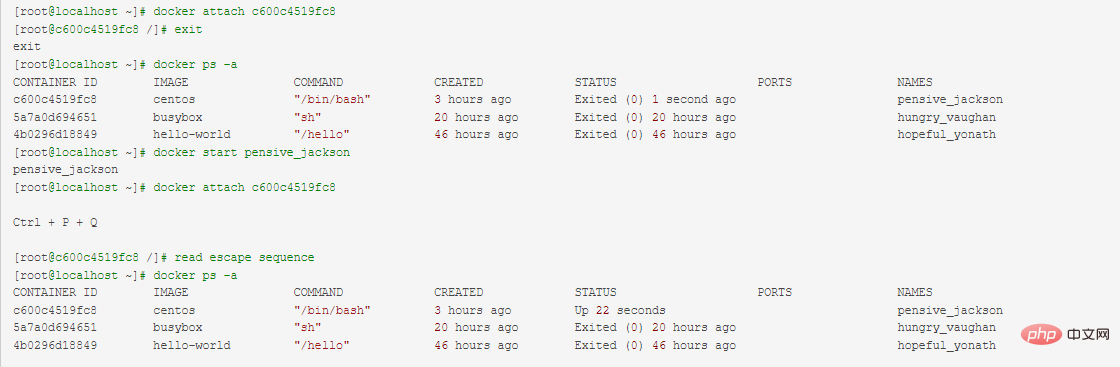
En fait, nous pouvons le configurer au démarrage du conteneur et ajouter le paramètre -d pour démarrer le conteneur. Bien entendu, cette commande se limite au démarrage d'un conteneur. Les conteneurs neufs ne sont pas autorisés.
Conseils 1
docker run -d : Exécutez le conteneur en arrière-plan et renvoyez l'ID du conteneur
L'exemple suivant utilise docker -d pour démarrer le conteneur et quitter
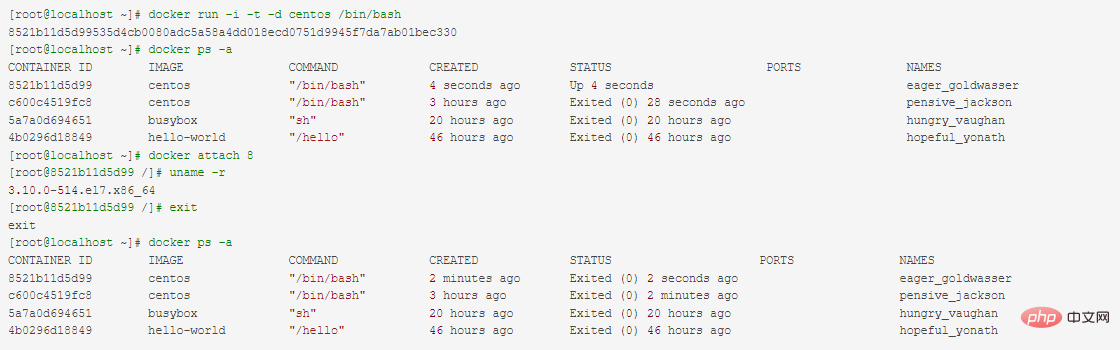
Ici, vous constaterez peut-être que la commande -d est utilisé pour quitter Ensuite, le conteneur est toujours mort. Les amis expérimentés peuvent constater que le simple fait d'utiliser docker run -d pour démarrer le conteneur est également mort. Ce qui doit en fait être compris ici, c'est le mécanisme d'exécution du conteneur Docker. s'exécute en arrière-plan et doit avoir un processus de premier plan. Ici, nous laissons le conteneur exécuter un programme de premier plan, afin que le conteneur puisse survivre -d après le démarrage
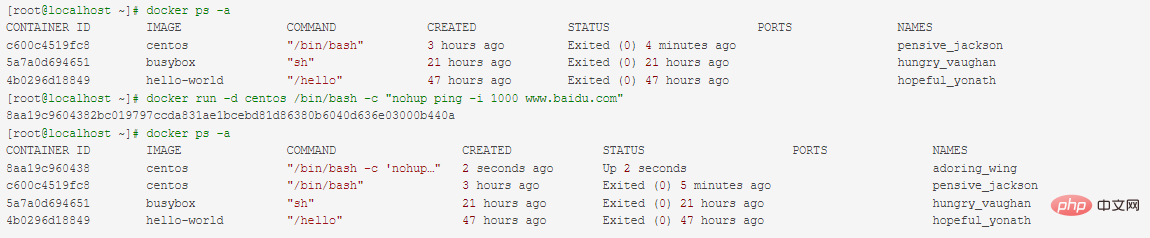 J'utilise nohup pour exécuter un processus en arrière-plan qui envoie un ping à Baidu. toutes les 1000 secondes De plus, vous pouvez également utiliser " while true ; do echo hello world ; sleep 1 ; done ", afficher hello world à l'infini.
J'utilise nohup pour exécuter un processus en arrière-plan qui envoie un ping à Baidu. toutes les 1000 secondes De plus, vous pouvez également utiliser " while true ; do echo hello world ; sleep 1 ; done ", afficher hello world à l'infini.
De plus, même s'il y a un processus en cours d'exécution en arrière-plan, si vous entrez dans le conteneur et entrez exit pour sortir, le conteneur sera toujours terminé, veuillez garder à l'esprit.
Apprentissage recommandé : "
Tutoriel vidéo DockerCe qui précède est le contenu détaillé de. pour plus d'informations, suivez d'autres articles connexes sur le site Web de PHP en chinois!

Outils d'IA chauds

Undresser.AI Undress
Application basée sur l'IA pour créer des photos de nu réalistes

AI Clothes Remover
Outil d'IA en ligne pour supprimer les vêtements des photos.

Undress AI Tool
Images de déshabillage gratuites

Clothoff.io
Dissolvant de vêtements AI

AI Hentai Generator
Générez AI Hentai gratuitement.

Article chaud

Outils chauds

Bloc-notes++7.3.1
Éditeur de code facile à utiliser et gratuit

SublimeText3 version chinoise
Version chinoise, très simple à utiliser

Envoyer Studio 13.0.1
Puissant environnement de développement intégré PHP

Dreamweaver CS6
Outils de développement Web visuel

SublimeText3 version Mac
Logiciel d'édition de code au niveau de Dieu (SublimeText3)
 Comment créer un miroir dans Docker
Apr 15, 2025 am 11:27 AM
Comment créer un miroir dans Docker
Apr 15, 2025 am 11:27 AM
Étapes pour créer une image docker: écrivez un dockerfile qui contient les instructions de construction. Créez l'image dans le terminal, en utilisant la commande docker build. Marquez l'image et attribuez des noms et des balises à l'aide de la commande docker tag.
 Comment utiliser Docker Desktop
Apr 15, 2025 am 11:45 AM
Comment utiliser Docker Desktop
Apr 15, 2025 am 11:45 AM
Comment utiliser Docker Desktop? Docker Desktop est un outil pour exécuter des conteneurs Docker sur les machines locales. Les étapes à utiliser incluent: 1. Installer Docker Desktop; 2. Démarrer Docker Desktop; 3. Créer une image Docker (à l'aide de DockerFile); 4. Build Docker Image (en utilisant Docker Build); 5. Exécuter Docker Container (à l'aide de Docker Run).
 Comment mettre à jour l'image de Docker
Apr 15, 2025 pm 12:03 PM
Comment mettre à jour l'image de Docker
Apr 15, 2025 pm 12:03 PM
Les étapes pour mettre à jour une image Docker sont les suivantes: Tirez la dernière étiquette d'image Nouvelle image Supprimer l'ancienne image pour une balise spécifique (facultative) Redémarrez le conteneur (si nécessaire)
 Comment enregistrer l'image docker
Apr 15, 2025 am 11:54 AM
Comment enregistrer l'image docker
Apr 15, 2025 am 11:54 AM
Pour enregistrer l'image dans Docker, vous pouvez utiliser la commande docker commit pour créer une nouvelle image, contenant l'état actuel du conteneur spécifié, Syntaxe: Docker Commit [Options] Nom d'image de l'ID de conteneur. Pour enregistrer l'image dans le référentiel, vous pouvez utiliser la commande docker push, Syntax: Docker Push Image Name [: Tag]. Pour importer des images enregistrées, vous pouvez utiliser la commande docker pull, syntaxe: docker pull name [: tag].
 Comment copier des fichiers dans Docker à l'extérieur
Apr 15, 2025 pm 12:12 PM
Comment copier des fichiers dans Docker à l'extérieur
Apr 15, 2025 pm 12:12 PM
Méthodes de copie de fichiers en hôtes externes dans Docker: Utilisez la commande docker cp: exécuter docker cp [options] & lt; Container Path & gt; & lt; Host Path & gt;. Utilisation de volumes de données: créez un répertoire sur l'hôte et utilisez le paramètre -v pour monter le répertoire dans le conteneur lors de la création du conteneur pour obtenir la synchronisation de fichiers bidirectionnels.
 Comment sortir du conteneur par Docker
Apr 15, 2025 pm 12:15 PM
Comment sortir du conteneur par Docker
Apr 15, 2025 pm 12:15 PM
Quatre façons de quitter Docker Container: Utilisez Ctrl D dans le terminal de conteneur Entrez la commande d'exit dans le terminal de conteneur Utilisez Docker Stop & lt; contener_name & gt; Commande utilise docker kill & lt; contener_name & gt; commande dans le terminal hôte (sortie de force)
 Comment vérifier le nom du conteneur Docker
Apr 15, 2025 pm 12:21 PM
Comment vérifier le nom du conteneur Docker
Apr 15, 2025 pm 12:21 PM
Vous pouvez interroger le nom du conteneur Docker en suivant les étapes: répertorier tous les conteneurs (Docker PS). Filtrez la liste des conteneurs (à l'aide de la commande grep). Obtient le nom du conteneur (situé dans la colonne "Noms").
 Que faire si l'image Docker échoue
Apr 15, 2025 am 11:21 AM
Que faire si l'image Docker échoue
Apr 15, 2025 am 11:21 AM
Dépannage des étapes pour la construction d'image Docker échouée: cochez la syntaxe Dockerfile et la version de dépendance. Vérifiez si le contexte de construction contient le code source et les dépendances requis. Affichez le journal de construction pour les détails d'erreur. Utilisez l'option - cibler pour créer une phase hiérarchique pour identifier les points de défaillance. Assurez-vous d'utiliser la dernière version de Docker Engine. Créez l'image avec --t [Image-Name]: Debug Mode pour déboguer le problème. Vérifiez l'espace disque et assurez-vous qu'il est suffisant. Désactivez SELINUX pour éviter les interférences avec le processus de construction. Demandez de l'aide aux plateformes communautaires, fournissez Dockerfiles et créez des descriptions de journaux pour des suggestions plus spécifiques.






